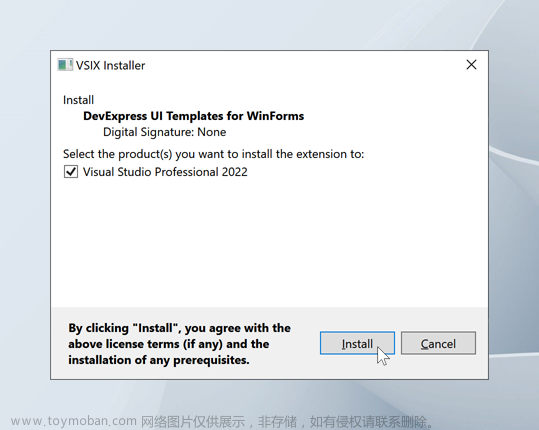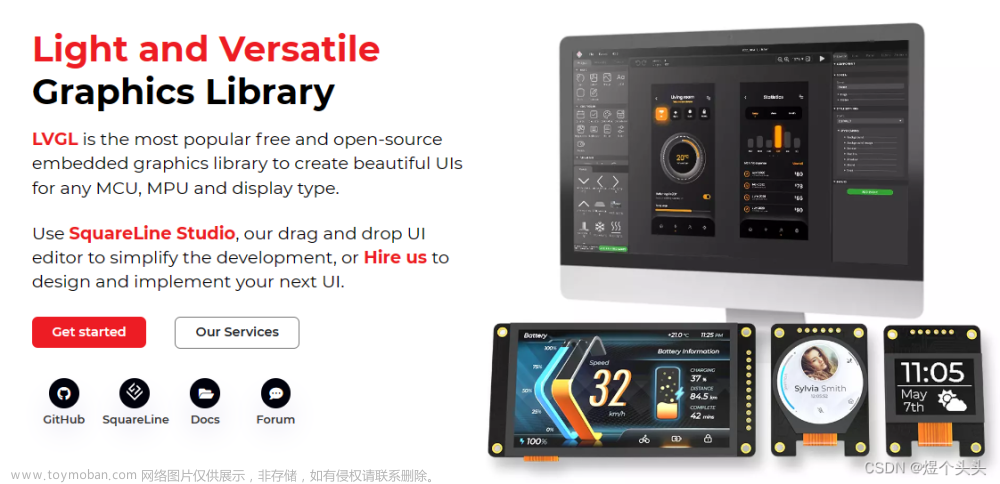本篇文章主要是来学习UI控件中的seekbar拖动条使用,通常是伴随这视频或者音乐播放器一起使用的
SeekBar的基本用法
seekBar的基本属性
android:max="100" //滑动条的最大值
android:progress="60" //滑动条的当前值
android:secondaryProgress="70" //二级滑动条的进度
android:thumb = "@drawable/sb_icon" //滑块的drawable
SeekBar的三个方法
onProgressChanged:进度发生改变时会触发
onStartTrackingTouch:按住SeekBar时会触发
onStopTrackingTouch:放开SeekBar时触发
SeekBar的实现
布局文件的编写activity_main.xml
<?xml version="1.0" encoding="utf-8"?>
<LinearLayout xmlns:android="http://schemas.android.com/apk/res/android"
xmlns:app="http://schemas.android.com/apk/res-auto"
xmlns:tools="http://schemas.android.com/tools"
android:layout_width="match_parent"
android:layout_height="match_parent"
android:orientation="vertical"
tools:context=".MainActivity">
<SeekBar
android:id="@+id/sb_nnrmal"
android:layout_width="200dp"
android:layout_height="40dp"
android:layout_marginTop="100dp" />
<TextView
android:layout_width="wrap_content"
android:layout_height="wrap_content"
android:id="@+id/txt_cur"
app:layout_constraintBottom_toBottomOf="parent"
app:layout_constraintEnd_toEndOf="parent"
app:layout_constraintStart_toStartOf="parent"
app:layout_constraintTop_toTopOf="parent" />
</LinearLayout>Activity逻辑 MainActivity
package com.example.seebar;
import androidx.appcompat.app.AppCompatActivity;
import android.content.Context;
import android.os.Bundle;
import android.widget.SeekBar;
import android.widget.TextView;
import android.widget.Toast;
public class MainActivity extends AppCompatActivity {
private SeekBar sb_normal;
private TextView txt_cur;
private Context mcontext;
@Override
protected void onCreate(Bundle savedInstanceState) {
super.onCreate(savedInstanceState);
setContentView(R.layout.activity_main);
sb_normal = findViewById(R.id.sb_normal);
txt_cur = findViewById(R.id.txt_cur);
mcontext = MainActivity.this;
bindViews();
}
private void bindViews() {
sb_normal.setOnSeekBarChangeListener(new SeekBar.OnSeekBarChangeListener() {
@Override
public void onProgressChanged(SeekBar seekBar, int i, boolean b) {
txt_cur.setText("当前进度值" + i + " /100");
}
@Override
public void onStartTrackingTouch(SeekBar seekBar) {
Toast.makeText(mcontext, "点击Seekbar", Toast.LENGTH_SHORT).show();
}
@Override
public void onStopTrackingTouch(SeekBar seekBar) {
Toast.makeText(mcontext, "释放SeekBar", Toast.LENGTH_SHORT).show();
}
});
}
}运行界面

 文章来源:https://www.toymoban.com/news/detail-409659.html
文章来源:https://www.toymoban.com/news/detail-409659.html
 文章来源地址https://www.toymoban.com/news/detail-409659.html
文章来源地址https://www.toymoban.com/news/detail-409659.html
到了这里,关于SeekBar的简单使用的文章就介绍完了。如果您还想了解更多内容,请在右上角搜索TOY模板网以前的文章或继续浏览下面的相关文章,希望大家以后多多支持TOY模板网!